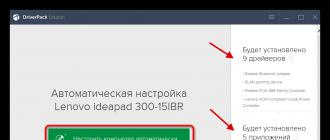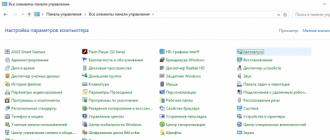নির্দেশনা
GTA 4 ক্র্যাশ হওয়ার প্রধান কারণ হতে পারে যে সিস্টেমটি গেমের ন্যূনতম প্রয়োজনীয়তা পূরণ করে না। একেবারে প্রতিটি প্রোগ্রামের অনুরূপ বৈশিষ্ট্যগুলির একটি তালিকা রয়েছে। প্রায়শই তারা অন্তর্ভুক্ত করে না: RAM, প্রসেসর ফ্রিকোয়েন্সি, ভিডিও কার্ড মেমরি, সিস্টেম সংস্করণ এবং ড্রাইভার। এই গেমটি কাজ করার জন্য, কিন্তু শুধুমাত্র Windows XP ব্যবহার করার সময়, আপনাকে অবশ্যই Servius Park 3 সফ্টওয়্যার এবং হার্ডওয়্যার উপাদান ইনস্টল করতে হবে৷ আপনি আপনার ব্যক্তিগত কম্পিউটার আপগ্রেড করে এই অসঙ্গতি দূর করতে পারেন৷ এটি করার জন্য, আপনার পিসি আপগ্রেড করুন, প্রয়োজনীয় মাদারবোর্ডগুলি প্রতিস্থাপন করুন এবং কর্মক্ষমতা সর্বাধিক করতে ড্রাইভারের নতুন সংস্করণ ইনস্টল করুন।
এছাড়াও, এই গেমটি চালু করতে, রকস্টার ক্লাবের অনলাইন সংস্থানে নিবন্ধন করতে হবে। এই পোর্টালটি অন্যান্য ব্যবহারকারীদের ডেটার সাথে গেমের অগ্রগতি সংরক্ষণ এবং তুলনা করতে ব্যবহৃত হয়। গেমটি ইনস্টল করার সাথে সাথেই নিবন্ধন করা হয়। এটি অনলাইন এবং অফলাইন উভয়ই সম্পন্ন করা যেতে পারে। প্রক্রিয়াটি সম্পূর্ণ করার পরে, আপনাকে আপনার কম্পিউটার পুনরায় চালু করতে হবে। এর পরে, প্রতিবার জিটিএ শুরু করার আগে, রকস্টার থেকে একটি উইন্ডো পর্দায় উপস্থিত হবে, যেখানে আপনাকে অবশ্যই আপনার ব্যবহারকারীর নাম এবং পাসওয়ার্ড লিখতে হবে।
প্রায় সমস্ত আধুনিক গেম চালানোর জন্য, আপনাকে ডাইরেক্টএক্স এবং নেট ফ্রেমওয়ার্ক উপাদানগুলি ইনস্টল করতে হবে। এই অ্যাপ্লিকেশনগুলির সর্বশেষ সংস্করণগুলি প্রায়শই স্বয়ংক্রিয়ভাবে ইনস্টল করা হয়, গেমটি নিজেই ডাউনলোড শেষ হওয়ার পরপরই। কিন্তু এটা ঘটে যে এটি ঘটে না। এই ক্ষেত্রে, তারা অফিসিয়াল মাইক্রোসফ্ট ওয়েবসাইট থেকে বা প্লাগইনগুলির একটি বিশেষ সংগ্রহ থেকে ডাউনলোড করা যেতে পারে, যেমন ড্রেভার্স পার্ক।
প্রোগ্রামের প্রবর্তনকে প্রভাবিত করার আরেকটি কারণ অ্যান্টিভাইরাস হতে পারে। এটি সম্ভাব্য বিপজ্জনক বিবেচনা করে কিছু মৌলিক ফাইল ব্লক করতে সক্ষম। এটি লক্ষ করা গুরুত্বপূর্ণ যে অ্যান্টি-ভাইরাস প্রোগ্রাম যদি এই জাতীয় ফাইলগুলিকে পৃথকীকরণে রাখে, অন্যথায় এর স্টোরেজে থাকে তবে সেগুলি পুনরুদ্ধার করা যেতে পারে। তবে যদি সেগুলি মুছে ফেলা হয় তবে পরিস্থিতিটি কেবল গেমটির সম্পূর্ণ পুনরায় ইনস্টলেশন দ্বারা সংশোধন করা হবে। এর কার্যকারিতা পুনরুদ্ধার করার পরে, আপনার অ্যান্টিভাইরাস প্রোগ্রামে GTA-এর জন্য অগ্রাধিকার সেট করুন বা প্রতিটি লঞ্চের আগে এটি অক্ষম করুন।
গেম ফোল্ডারের পথও হারিয়ে যেতে পারে। এটি সাধারণত কম্পিউটারের একটি ভুল শাটডাউনের কারণে ঘটে। পরিবর্তনগুলি সংরক্ষণ না করে, সিস্টেম ডেটা হারায় এবং ব্যবহারকারীকে ম্যানুয়ালি এটি খুঁজে পেতে বলে। আপনি যখন অ্যাপ্লিকেশন চালু করার চেষ্টা করেন, তখন ডেস্কটপে একটি উইন্ডো প্রদর্শিত হয় যেখানে আপনাকে ফাইল সহ প্যাকেজের সিস্টেম লিঙ্কটি প্রবেশ করতে হবে। যদি লোড করার সময় কোন পরিবর্তন না করা হয়, গেমটি নিম্নলিখিত পাথে ইনস্টল করা হয়: কম্পিউটার/লোকাল ড্রাইভ (C:)/Games/Rockstar/Grand Theft Auto 4।
গ্র্যান্ড চুরি অটো 4রকস্টার কর্পোরেশন দ্বারা নির্মিত সবচেয়ে বিখ্যাত খেলা. GTA হল একটি সাধারণ প্রোগ্রাম যা ব্যবহারকারীরা তাদের কম্পিউটারে ইনস্টল করে। এবং বেশিরভাগ প্রোগ্রামের মতো, এটি বিভিন্ন সিস্টেমের ত্রুটিগুলি সহ্য করতে সক্ষম নাও হতে পারে যা ব্যর্থতার দিকে পরিচালিত করে।
প্রথম কারণ
GTA 4 না খোলার প্রধান কারণ হল সিস্টেমটি গেমের ন্যূনতম প্রয়োজনীয়তা পূরণ করতে পারে না। প্রায় প্রতিটি প্রোগ্রামের অনুরূপ আনুষাঙ্গিক একটি তালিকা আছে. প্রায়শই তারা অন্তর্ভুক্ত করে না: RAM, এর ফ্রিকোয়েন্সি সহ একটি প্রসেসর, ভিডিও অ্যাডাপ্টার মেমরি, অপারেটিং সিস্টেমের সংস্করণ বা ড্রাইভার। এছাড়াও, এই গেমটি চালানোর জন্য, তবে, শুধুমাত্র Windows XP ব্যবহার করার সময়, আপনাকে Servius Park 3 সফ্টওয়্যার এবং হার্ডওয়্যার টুল ইনস্টল করতে হবে৷ আপনার ব্যক্তিগত কম্পিউটার আপগ্রেড করার মাধ্যমে সাধারণ অসঙ্গতি দূর করা সম্ভব৷ এটি করার জন্য, আপনাকে আপনার কম্পিউটার আপডেট করতে হবে, প্রয়োজনীয় মাদারবোর্ডগুলি পরিবর্তন করতে হবে এবং সর্বাধিক পারফরম্যান্সের জন্য আরও উন্নত ড্রাইভার ইনস্টল করতে হবে।
দ্বিতীয় কারণ
এছাড়াও, এই গেমটি খুলতে, আপনাকে রকস্টার ক্লাব অনলাইন পোর্টালে নিবন্ধন করতে হবে। এই সংস্থানটি অন্যান্য ব্যবহারকারীর তথ্যের সাথে গেমের অগ্রগতি সঞ্চয় এবং তুলনা করার জন্য ডিজাইন করা হয়েছে। আপনি গেমটি ইনস্টল করার সাথে সাথেই নিবন্ধন করতে পারেন। গেমটি অনলাইন এবং অফলাইন উভয়ই খেলা যায়। প্রক্রিয়াটি সম্পূর্ণ করার পরে, আপনাকে আপনার কম্পিউটার পুনরায় চালু করতে হবে। এর পরে, GTA শুরু করার আগে, রকস্টার থেকে একটি উইন্ডো সর্বদা স্ক্রিনে পপ আপ হবে, যেখানে আপনাকে আপনার লগইন এবং পাসওয়ার্ড লিখতে হবে।
তৃতীয় কারণ
প্রায় সমস্ত আধুনিক গেমের কার্যকারিতার জন্য, ডাইরেক্টএক্স উপাদানগুলির ইনস্টলেশনের পাশাপাশি নেট ফ্রেমওয়ার্ক প্রয়োজন। এই ইউটিলিটিগুলির সর্বশেষ সংস্করণগুলি সাধারণত স্বয়ংক্রিয়ভাবে ইনস্টল হয়ে যায়, যত তাড়াতাড়ি গেমটি ডাউনলোড করা শেষ হয়। কিন্তু কখনও কখনও এটি ঘটে না। এই ধরনের পরিস্থিতিতে, সেগুলি অফিসিয়াল মাইক্রোসফ্ট পোর্টাল থেকে বা প্লাগইনগুলির একটি পৃথক সংগ্রহ থেকে ডাউনলোড করা উচিত, উদাহরণস্বরূপ ড্রেভার্স পার্ক৷
চতুর্থ কারণ
একটি অতিরিক্ত ফ্যাক্টর যা প্রোগ্রামটি চালু করতে অবদান রাখে তা একটি অ্যান্টিভাইরাস হতে পারে। এটি বিভিন্ন প্রয়োজনীয় ফাইলগুলিকে ব্লক করতে পারে যা এটিকে সম্ভাব্য বিপজ্জনক এবং ক্ষতিকারক বলে মনে হয়৷ এটা বলা উচিত যে অ্যান্টিভাইরাস যখন এই ধরনের ফাইলগুলিকে কোয়ারেন্টাইনে বা এর স্টোরেজে রাখে, তখন সেগুলি পুনরুদ্ধার করা সম্ভব। কিন্তু যদি তারা অপসারণ করা হয়, পরিস্থিতি শুধুমাত্র খেলনা একটি সম্পূর্ণ পুনরায় ইনস্টলেশন দ্বারা পরিবর্তিত হবে। আপনি যখন গেমটি পুনরুদ্ধার করবেন, GTA 4 এর জন্য অ্যান্টিভাইরাস অগ্রাধিকার সেট করুন বা প্রতিটি গেম খোলার আগে এটি বন্ধ করুন।
পঞ্চম কারণ
এই সব ছাড়াও, গেম ফোল্ডারের পথ হারিয়ে যেতে পারে। এটি প্রায়ই কম্পিউটারের অনুপযুক্ত শাটডাউনের কারণে হয়। পরিবর্তনগুলি সংরক্ষণ না করে, সিস্টেমটি ডেটা হারায় এবং ব্যবহারকারীকে তাদের নিজেরাই এটি খুঁজে পেতে বলে। আপনি যখন অ্যাপ্লিকেশনটি খুলতে চেষ্টা করেন, তখন ডেস্কটপে একটি উইন্ডো পপ আপ হয় যেখানে আপনাকে ফাইলগুলির সাথে ফোল্ডারের ঠিকানা লিঙ্কটি প্রবেশ করতে হবে। লোড করার সময় যদি কোন পরিবর্তন না করা হয়, গেমটি নিম্নলিখিত ঠিকানায় ইনস্টল করা হয়েছে: মাই কম্পিউটার/লোকাল ডিস্ক (C:)/Games/Rockstar/Grand Theft Auto 4.
Windows 10 প্রায়ই পুরানো গেম চালাতে চায় না, এবং GTA 4 এর ব্যতিক্রম নয়। সৌভাগ্যবশত, এই সমস্যাটি সমাধান করা যেতে পারে, কারণ বেশিরভাগ ক্ষেত্রে এর ঘটনার কারণগুলি সনাক্ত করা এবং নির্মূল করা সহজ। আপনাকে শুধু কিছু উপাদান আপডেট করতে হতে পারে।
গেমটি কাজ না করার কারণ হতে পারে পুরানো ড্রাইভার, প্রয়োজনীয় প্যাচের অভাব এবং DirectX, .NET ফ্রেমওয়ার্ক, ভিজ্যুয়াল C++ উপাদান।
পদ্ধতি 1: ড্রাইভার আপডেট করুন
বিশেষ প্রোগ্রাম ব্যবহার করে বা সিস্টেম টুল ব্যবহার করে ড্রাইভার ম্যানুয়ালি আপডেট করা যায়। এরপরে, ড্রাইভারপ্যাক সলিউশন ইউটিলিটি ব্যবহার করে আপডেট বিকল্পটি বিবেচনা করুন, যা কেবল ড্রাইভারই নয়, অন্যান্য দরকারী উপাদানগুলিও ডাউনলোড করে। উদাহরণস্বরূপ, ডাইরেক্টএক্স।

যাইহোক, আপনি ড্রাইভার আপডেট বা ইনস্টল করতে অন্যান্য সফ্টওয়্যার সরঞ্জাম ব্যবহার করতে পারেন।
পদ্ধতি 2: বিশেষ ফাইল ইনস্টল করা
যদি আপনার কম্পিউটারে সমস্ত প্রয়োজনীয় ড্রাইভার এবং উপাদানগুলি ইনস্টল করা থাকে তবে গেমটি এখনও ক্র্যাশ হয়ে যায়, আপনাকে গেমের রুট ফোল্ডারে xlive ফাইলগুলি ডাউনলোড এবং অনুলিপি করতে হবে।

এক্স-লাইভ গেমের উপাদানগুলি গেমের রুট ফোল্ডারে সরানো সমস্যা সমাধানে সহায়তা করতে পারে। যদি এই সমাধানটি আপনার পক্ষে উপযুক্ত না হয় তবে পরবর্তীটি চেষ্টা করুন।
পদ্ধতি 3: প্যাচ ইনস্টল করা
গেমটি প্রয়োজনীয় প্যাচ অনুপস্থিত হতে পারে। এটি অফিসিয়াল ওয়েবসাইট থেকে ডাউনলোড করা যাবে এবং তারপর ইনস্টল করা যাবে।
- মূল ডাউনলোড পৃষ্ঠায় যান।
- নিচে স্ক্রোল করুন এবং খুঁজুন "প্যাচ".
- এখন GTA IV নির্বাচন করুন।
- পাশের মেনুতে, প্যাচ নম্বর 7-এ যান।
- গেমের ভাষা সেটিংস অনুযায়ী ফাইলটি ডাউনলোড করুন।
- সংরক্ষণাগারটি আনপ্যাক করুন এবং ইনস্টলারটি চালান।
- আবেদন নির্দেশাবলী অনুসরণ করুন.





প্রকাশিত প্যাচগুলির সময়মত ইনস্টলেশন অত্যন্ত গুরুত্বপূর্ণ, কারণ এইভাবে বিকাশকারীরা গুরুতর ত্রুটিগুলি ঠিক করে। অতএব, সর্বদা গেমের জন্য সমস্ত গুরুত্বপূর্ণ আপডেটগুলি পরীক্ষা করুন এবং সেগুলি ইনস্টল করুন।
পদ্ধতি 4: সামঞ্জস্যতা মোড সেট করুন
সামঞ্জস্যপূর্ণ মোড সেট করার চেষ্টা করুন, সম্ভবত এটির কারণে গেমটি শুরু হতে চায় না।

কিছু ক্ষেত্রে, এই পদ্ধতিটি ত্রুটির সমাধান করতে পারে, কিন্তু তবুও, একটি সামঞ্জস্য সমস্যা অনুপস্থিত প্রয়োজনীয় উপাদানগুলির মতো সাধারণ নয়।
পদ্ধতি 5: সামঞ্জস্যের সমস্যাগুলির জন্য অনুসন্ধান করুন
এই পদ্ধতিটি GTA 4 কাজ না করার সমস্যা দূর করতেও সাহায্য করে, তবে এই ক্ষেত্রে সিস্টেমটি স্বয়ংক্রিয়ভাবে গেমটি চালু করার জন্য সর্বোত্তম পরামিতিগুলি নির্বাচন করবে।
- আবার যান "বৈশিষ্ট্য" — "সামঞ্জস্যতা".
- ক্লিক করুন "সরঞ্জামটি চালু করুন...".
- সমস্যা অনুসন্ধান পদ্ধতি শুরু হবে.
- এখন নির্বাচন করুন "প্রস্তাবিত সেটিংসের ব্যবহার".
- পরবর্তীতে ক্লিক করুন "প্রোগ্রাম দেখুন...".
- সবকিছু স্বাভাবিকভাবে শুরু হলে, বাটন দিয়ে প্রস্তাবিত সেটিংস সংরক্ষণ করুন "আরো".





গেমটি সম্পূর্ণরূপে কার্যকরী কিনা তা নিশ্চিত করতে সিস্টেম দ্বারা প্রস্তাবিত পরামিতিগুলি পরীক্ষা করতে ভুলবেন না।
GTA 4 Windows 10 লঞ্চ করার সাথে সমস্যার সমস্ত বর্তমান সমাধান এখানে তালিকাভুক্ত করা হয়েছে, এবং এখন আপনি জানেন কিভাবে গেমটি চালু করতে হয়। প্রায় সব ক্ষেত্রে, ড্রাইভার এবং উপাদান আপডেট করা, সামঞ্জস্য সামঞ্জস্য করা এবং বিশেষ প্যাচ ইনস্টল করা সাহায্য করে।
GTA 4 উইন্ডোজ 10 এ চালু হবে না? জানিনা কেন এমন হয়? আপনি কি গেমটি শুরু করার সমস্যার সমাধান করতে চান? এটি শুরু না হলে, এটি চালু হবে না? তাহলে আপনি সঠিক জায়গায় এসেছেন। উইন্ডোজ 10 গেম চালানোর জন্য মাইক্রোসফ্ট থেকে সেরা অপারেটিং সিস্টেম বলা হয়। অবশ্যই, Windows 10 একটি দুর্দান্ত অপারেটিং সিস্টেম এবং এটি গেমিংয়ের জন্য দুর্দান্ত, তবে প্রথমে আপনাকে এটি সঠিকভাবে কনফিগার করতে হবে।
অপারেটিং সিস্টেম সহ একটি কম্পিউটারে চলমান সমস্ত ধরণের কম্পিউটার গেমের উত্সাহী গেমার এবং কেবল প্রেমীরা৷ উইন্ডোজ 10 গ্র্যান্ড থেফট অটো IV,গেমটি চালু করার মতো সমস্যার সম্মুখীন হতে পারে। সমস্যা হল এই অপারেটিং সিস্টেম সবসময় পুরানো গেম চালাতে চায় না। চলুন দেখে নেই বিভিন্ন সমস্যা যার কারণে গেমটি শুরু হয় না:
প্রথমত,পুরানো ড্রাইভার এবং উপাদানগুলির কারণে গেমটি শুরু নাও হতে পারে যা গেমটি কাজ করার জন্য অত্যন্ত গুরুত্বপূর্ণ, এটি উদাহরণস্বরূপ হতে পারে ডাইরেক্টএক্স বা ভিজ্যুয়াল সি++।এবং তাই, আপনাকে আপনার ড্রাইভার আপডেট করতে হবে। এ বিষয়ে বিভিন্ন কর্মসূচি রয়েছে। অবশ্যই, আপনি যদি এই জাতীয় প্রোগ্রামগুলি ব্যবহার করতে না চান তবে আপনি সর্বদা সিস্টেমের মাধ্যমে ড্রাইভারগুলি আপডেট করতে পারেন তবে এটি প্রোগ্রামের সাথে আরও দ্রুত হবে। উদাহরণস্বরূপ, ইউটিলিটি নেওয়া যাক ড্রাইভারপ্যাক সমাধান।

এটি ডাইরেক্টএক্স সহ ড্রাইভার এবং বিভিন্ন উপাদান ডাউনলোড করতে পারে। ইউটিলিটি ডাউনলোড করুন এবং exe ফাইলটি চালান। আপনার সামনে একটি উইন্ডো খুলবে যেখানে আপনি ফাইলগুলি স্বয়ংক্রিয়ভাবে বা ম্যানুয়ালি ইনস্টল করতে পারবেন।

স্বয়ংক্রিয় মোডটি খুব সহজ, এটি আমাদের জন্য উপযুক্ত নয়, তাই আমরা বিশেষজ্ঞ মোডটি চালু করব, যা উইন্ডোর নীচে অবস্থিত, এর পাশে একটি বৈশিষ্ট্যযুক্ত গিয়ার আইকন রয়েছে। এখানে ম্যানুয়াল ইনস্টলেশনের জন্য নির্দেশাবলী রয়েছে:

· গিয়ারে ক্লিক করুন
· আপনি আপনার কম্পিউটারে যে ড্রাইভার ইনস্টল করতে চান তা নির্বাচন করুন
দ্বিতীয় উপায়:যদি প্রথম পদ্ধতির পরে গেমটি শুরু না হয়, তবে বিশেষ ফাইলগুলি GTA IV রুট ফোল্ডারে অনুলিপি করুন। এখানে তাদের একটি লিঙ্ক: https://drive.google.com/file/d/1g-VzQiIi5OimrlPQcDV0toJTlhg6PLwC/view
ফাইল ডাউনলোড করুন
· সংরক্ষণাগার আনপ্যাক

· সেখানে দুটি ফাইল খুঁজুন: xlive_d.dll এবং xlive.dll

· এই দুটি ফাইল মূল গেম ফোল্ডারে অনুলিপি করুন (এটি সেই ফোল্ডার যেখানে সমস্ত গেম ফাইল অবস্থিত)
তৃতীয় উপায়:প্যাচ ইনস্টলেশন। প্যাচের অভাবে খেলা শুরু নাও হতে পারে। আপনি গেম প্রস্তুতকারকের ওয়েবসাইট থেকে এগুলি ডাউনলোড করে ইনস্টল করতে পারেন।
· মূল ডাউনলোড পৃষ্ঠায় যান

· স্ক্রোল করুন " প্যাচ"এবং এটি খুলুন

· সেখানে GTA IV নির্বাচন করুন
“গ্র্যান্ড থেফট অটো IV প্যাচ 7……” নামের প্যাচটি নির্বাচন করুন
· আপনার ভাষা নির্বাচন করুন, পছন্দসই ভাষায় ক্লিক করার পরে, ডাউনলোড শুরু হবে
· ডাউনলোড করা আর্কাইভ আনজিপ করুন
· ইনস্টলার খুলুন এবং নির্দেশাবলী অনুসরণ করুন
চতুর্থ পদ্ধতি: সামঞ্জস্য. গেমের শর্টকাটে ডান-ক্লিক করুন এবং নির্বাচন করুন " বৈশিষ্ট্য" পরবর্তী, নির্বাচন করুন " সামঞ্জস্য" "এর পাশের বাক্সটি চেক করুন সামঞ্জস্য মোডে প্রোগ্রাম চালান:",তারপর আইটেম নির্বাচন করুন "উইন্ডোজ এক্সপি(SP3)". পরিবর্তনগুলি প্রয়োগ করুন। আপনি একই মেনুতেও করতে পারেন " সামঞ্জস্য» স্বয়ংক্রিয় সামঞ্জস্যতা পরীক্ষা চালান। প্রদর্শিত উইন্ডোতে ডাউনলোড শুরু হবে; শেষ করার পরে, ক্লিক করুন " ব্যবহার করুন
ইনস্টলেশন সমস্যা
উইন্ডোজ 7 এবং পরবর্তী সংস্করণগুলিতে GTA 4 ইনস্টল করা অন্য যে কোনও গেমের চেয়ে বেশি কঠিন। 2008 সালে, কম্পিউটারে অফিসিয়াল প্রকল্প চালানোর জন্য Windows Live ইউটিলিটির জন্য গেমের প্রয়োজন হয়। এটি 2 বছরের জন্য বাজারে উপস্থিত হয়েছিল, তারপরে এটি অসুবিধাজনক বলে বিবেচিত হয়েছিল এবং সরানো হয়েছিল। এর সমর্থনের উপর ভিত্তি করে প্রজেক্টের জন্য এখন Windows Live এর জন্য গেমস ইনস্টল করা প্রয়োজন।
একটি উন্মুক্ত ক্লায়েন্টে একটি নম্বর নিবন্ধন এবং প্রবেশ করার সময়, লগ ইন করার সময় অসুবিধা দেখা দেয়। ইউটিলিটি নতুন অ্যাকাউন্ট গ্রহণ করে না। সমস্যাটি বিদ্যমান, এটি সম্পূর্ণরূপে আনইনস্টল করে, পূর্ববর্তী সংস্করণটি ডাউনলোড করে এবং তারপরে এটি কম্পিউটারে আপডেট করে সমাধান করা যেতে পারে। পাইরেটেড সংস্করণ ডাউনলোড করার পরিকল্পনাকারী খেলোয়াড়দের রিমাস্টার করা কোড সহ সামগ্রী সন্ধান করার পরামর্শ দেওয়া হয়। তাদের মধ্যে, একটি প্রোগ্রামের প্রয়োজন বাদ দেওয়া হয়, যা ব্যাপকভাবে ইনস্টলেশন এবং লঞ্চ সহজতর করে।
GTA 4 এর ক্ষেত্রে অ্যাপ্লিকেশনটি ডাউনলোড করার পাশাপাশি, প্লেয়ারকে অবশ্যই আরও দুটি অ্যাকশন করতে হবে। .exe এক্সটেনশন সহ ইনস্টলার ফাইলে সামঞ্জস্য মোড সেট করুন। রকস্টার গেমস সোশ্যাল ক্লাব ইনস্টলেশনের .exe কম্পোনেন্টের সাথে একই কাজ করা উচিত। এই ইউটিলিটি সিরিজের চতুর্থ এবং পঞ্চম অংশ চালানোর জন্য প্রয়োজনীয়। সামঞ্জস্য মোড সেট করতে, আপনাকে ফাইলটিতে ডান-ক্লিক করতে হবে, "সামঞ্জস্যতা" নির্বাচন করতে হবে এবং ড্রপ-ডাউন তালিকায় Windows XP SP3 এর সাথে এটি নির্বাচন করতে হবে।
অন্যান্য সমস্যার সহজ উপায়ে সমাধান করা
GTA 4 অনেক কারণে Windows 10, 8 এবং 7 এ চালু হয় না। কোন ত্রুটি ঘটলে ব্যবহারকারীদের কোড এবং কীওয়ার্ডগুলি দেখতে হবে। তাদের মধ্যে সমাধানের পথ রয়েছে। প্রজেক্ট শুরু করার আগে প্লেয়ারকে স্ট্যান্ডার্ড ধাপগুলি সম্পাদন করার পরামর্শ দেওয়া হয়। আপনাকে অবশ্যই নিশ্চিত করতে হবে যে অতিরিক্ত সফ্টওয়্যার ইনস্টল করা আছে। এর মধ্যে রয়েছে ডাইরেক্টএক্স লাইব্রেরি, ভিজ্যুয়াল C++ এবং .NET ফ্রেমওয়ার্ক অ্যাপ্লিকেশন।
তাদের সর্বশেষ সংস্করণ ব্যবহার করে অফিসিয়াল ওয়েবসাইট থেকে ডাউনলোড করা উচিত। ইনস্টলারের কাছে অতিরিক্ত সফ্টওয়্যার ডাউনলোড করার বিকল্প থাকলে, খেলোয়াড়দের সম্মত হওয়া উচিত। কিছু প্রকল্প অনন্য লাইব্রেরি ব্যবহার করে; তাদের ছাড়া, লঞ্চ হবে না। এই ক্ষেত্রে, পর্দায় কোন ত্রুটি প্রদর্শিত হবে না, প্রক্রিয়া কাজ শুরু করে না। দ্বিতীয় বাধ্যতামূলক পদক্ষেপ হল চালকদের পরীক্ষা করা।
এটি ম্যানুয়ালি করা অসম্ভব; আপনার ইউটিলিটিগুলির সাহায্যের প্রয়োজন হবে। ড্রাইভার আইডেন্টিফায়ার ব্যবহার করার পরামর্শ দেওয়া হয়। অ্যাপ্লিকেশন স্বয়ংক্রিয়ভাবে নির্দিষ্ট হার্ডওয়্যারের জন্য অনুপস্থিত আপডেট ফাইল সনাক্ত করে. ব্যবহারকারীকে ড্রাইভারের পছন্দের সাথে পরে সাইটে পুনঃনির্দেশিত করা হয়। সমস্ত ডাউনলোড সংস্থান লেখকদের দ্বারা পরীক্ষা করা হয়েছে, দূষিত সামগ্রীর উপস্থিতি বাদ দেওয়া হয়েছে।
লঞ্চের সাথে আরও কাজ
যদি Windows 10, 8 এবং 7-এ GTA 4 xlive.dll ত্রুটি দিয়ে শুরু না হয়, তাহলে সমস্যাটি Windows Live লাইব্রেরির জন্য দূষিত গেমগুলিতে। একই নামের ফাইলগুলি চতুর্থ অংশে ব্যবহার করা হয়; সেগুলি অবশ্যই একটি বিশ্বস্ত সাইট থেকে আলাদাভাবে ডাউনলোড করতে হবে৷ সমস্যাটি সাধারণ, আপনার বিষয়বস্তু খুঁজে পেতে কোনো অসুবিধা হবে না। সেগুলি অনুলিপি করা উচিত এবং পরে গেম ফোল্ডারে প্রতিস্থাপন করা উচিত।
যদি একটি অফিসিয়াল সংস্করণ থাকে, তাহলে পথটি হবে Steam/steammaps/common/Grand Theft Auto 4। এর পরে, আপনাকে আপনার কম্পিউটার পুনরায় চালু করতে হবে এবং এটি চালু করার চেষ্টা করতে হবে। GTA 4 খেলতে না পারার সাধারণ সমস্যা হল প্যাচের সর্বশেষ সংস্করণের অভাব। 2008 সাল থেকে রকস্টার গেমস স্টুডিও থেকে অফিসিয়াল আপডেট প্রকাশ না হওয়া পর্যন্ত এই সমস্যাটি ব্যবহারকারীদের জর্জরিত করেছে। নিশ্চিত হতে, আপনি চেক করা উচিত.
আপনার ব্রাউজারে, উপরে উল্লিখিত স্টুডিওর অফিসিয়াল ওয়েবসাইট খুলুন এবং প্যাচ মেনুতে প্রবেশ করুন। গেমগুলির একটি তালিকা খোলা হবে, যার মধ্যে আপনি GTA 4 খুঁজে পাবেন এবং আইকনে ক্লিক করুন। ভিতরে আপনি সংস্করণ 1.0.7.0 নির্বাচন করুন এবং আপনার কম্পিউটারে ডাউনলোড করুন. সংরক্ষণাগার থেকে ফাইলটি উপযুক্ত প্রোগ্রাম দ্বারা আনপ্যাক করা হয়; ডাউনলোড করার আগে, আপনার সিস্টেমের ভাষা নির্বাচন করুন। ইনস্টলারটি প্রদর্শিত হবে, যা আপনাকে চালাতে হবে এবং এটি শেষ না হওয়া পর্যন্ত অপেক্ষা করতে হবে।
সামঞ্জস্যপূর্ণ বিকল্প
Windows 10 এ GTA 4 চালানো প্রায়ই সামঞ্জস্যের সমস্যা নিয়ে আসে। এ কারণে বিভিন্ন ধরনের ত্রুটি দেখা দেয়। আপনি একটি সহজ উপায়ে তাদের নির্মূল করতে পারেন। গেম ফোল্ডারে, শর্টকাটটি খুঁজুন এবং এটিতে ডান-ক্লিক করুন। খোলে মেনুতে, "সামঞ্জস্যতার সমস্যাগুলি সমাধান করুন" নির্বাচন করুন৷
উইন্ডোজ 10 এ চলমান পুরানো গেমগুলির সমস্যাগুলি বিকাশকারীদের জন্য নতুন নয়৷ এই কারণে, উপরের টুলটি তৈরি করা হয়েছিল। এর পরে, প্লেয়ারকে অবশ্যই সমস্যা সমাধানের সরঞ্জামটি চালাতে হবে। স্টার্ট মেনুতে, আদর্শ প্রস্তাবিত সেটিংস ব্যবহার করুন। স্বয়ংক্রিয় মোডে, একটি নির্দিষ্ট সময়ের পরে, সামঞ্জস্য সেটিংস GTA 4 এ প্রয়োগ করা হবে।
যে উইন্ডোটি খোলে, সেখানে "চেক প্রোগ্রাম" আইটেমটিতে ক্লিক করুন। যদি সমস্যাটি শুধুমাত্র একটি প্যারামিটারের অমিল হয়, তাহলে এটি আরও সমস্যা ছাড়াই শুরু করা উচিত। আপনি যখন স্টার্ট চাপবেন, অন্য ধরনের ত্রুটি দেখা দিতে পারে। প্রায়শই এটি .dll এক্সটেনশনের সাথে নির্দিষ্ট ফাইল লাইব্রেরির অভাবের কারণে হয়। ইনস্টলার ফোল্ডারে অতিরিক্ত সফ্টওয়্যার আলাদাভাবে অন্তর্ভুক্ত করা হয়েছে। এটি আবার ইনস্টল করার চেষ্টা করার সুপারিশ করা হয়।
শেষ সুযোগ
উইন্ডোজ 7-এ GTA 4 এর সাথে একটি পৃথক বিকল্প রয়েছে যা গেমটি ইনস্টল করার আগে ব্যবহার করা হয়। স্টার্টআপে ত্রুটি থাকলে, কম্পিউটার থেকে প্রকল্পের সাথে যুক্ত সমস্ত ফাইল সম্পূর্ণরূপে মুছে ফেলার পরেই এটি ব্যবহার করা যেতে পারে। প্রাথমিকভাবে, আপনাকে "স্টার্ট" মেনু খুলতে হবে এবং "চালান" ইউটিলিটি অনুসন্ধান করতে হবে। একটি কমান্ড লাইন সহ একটি মেনু চালু হওয়ার পরে খুলবে। আপনি এটিতে regedit লিখুন এবং প্রক্রিয়া শুরু করুন।
সিস্টেম রেজিস্ট্রি মেনু খুলবে, যেখানে ব্যবহারকারীকে অবশ্যই HKEY_LOCAL_MACHINESYSTEM ফোল্ডার খুলতে হবে এবং CurrentControlSetControlWindows এর পথ অনুসরণ করতে হবে।
উইন্ডোজে রেজিস্ট্রি এডিটর
ডান মেনুতে উপাদানগুলির নাম এবং তাদের অর্থ সহ কলাম থাকবে। আপনাকে CSDVersion ফাইলটি খুঁজে বের করতে হবে এবং তৃতীয় শূন্যকে শেষ থেকে একে পরিবর্তন করতে হবে। এটি উপাদানটিতে ডান-ক্লিক করে এবং উপযুক্ত মেনু নির্বাচন করে করা যেতে পারে। ডিভাইসটি রিবুট করার পরে এবং উপরের নির্দেশিকা অনুসারে সামঞ্জস্য মোড সেট করার পরে, আপনার ইনস্টলারটি চালানো উচিত। এটির কাজ শেষ হলে, বিপরীতটি করতে ভুলবেন না। রেজিস্ট্রিতে, সিস্টেমটি সঠিকভাবে কাজ করার জন্য 1 থেকে 0 পর্যন্ত মান প্রতিস্থাপন করুন।
উইন্ডোজ 10 এ কীভাবে সঠিকভাবে জিটিএ 4 ইনস্টল করবেন
Windows 10 এ GTA 4 চালানোর সমস্যা এড়াতে, আপনাকে ইনস্টলেশনের সময় কিছু নিয়ম মেনে চলতে হবে, যার মধ্যে প্রধানটি হল সামঞ্জস্য মোডে ইনস্টলেশন প্রোগ্রাম চালানো।
আমরা ড্রাইভে ডিস্ক সন্নিবেশ করি বা একটি ভার্চুয়াল ডিভিডি-রমে গেমের সাথে চিত্রটি মাউন্ট করি।
রুট ফোল্ডারটি খুলুন এবং RGSC ডিরেক্টরিতে যান।
setup.exe ফাইলটিতে ডান ক্লিক করুন এবং "বৈশিষ্ট্য" নির্বাচন করুন। এরপর, "সামঞ্জস্যতা" ট্যাবে যান এবং "সামঞ্জস্য মোডে প্রোগ্রাম চালান" চেকবক্সটি চেক করুন৷ তারপরে ফিল্টারটিকে উইন্ডোজ ভিস্তা (সার্ভিস প্যাক 2) এ পরিবর্তন করুন। এবং ওকে বোতাম ব্যবহার করে পরিবর্তনগুলি সংরক্ষণ করুন।
কিভাবে ফাইল এবং সিস্টেম সামঞ্জস্য মোড সেট করতে হয়
"সামঞ্জস্যতা" ট্যাবে, উইন্ডোজ ভিস্তার সাথে মোড সেট করুন (সার্ভিস প্যাক 2)
এরপরে, আমরা ডিস্কের রুট ফোল্ডারে ফিরে যাই এবং GTAIV-এ যাই। আমরা setup.exe ফাইলের সাথে একই ধরনের অপারেশন করি।
তারপর একে একে setup.exe ফাইল চালান, প্রথমে RGSC ফোল্ডার থেকে, তারপর GTAIV থেকে। প্রোগ্রাম প্রম্পট ব্যবহার করে (গেম ডিরেক্টরির পথটি নির্বাচন করুন, তারপরে ইনস্টলেশন শর্তে সম্মত হন) গেমটি ইনস্টল করুন।
শুরু করার সময়, গেমটির অতিরিক্ত সফ্টওয়্যার প্রয়োজন হতে পারে, যা স্বয়ংক্রিয়ভাবে ইনস্টল হয়ে যাবে।
কোনো খেলা শুরু না হওয়ার অনেক কারণ নেই:
ব্যবহারকারীর অ্যাকাউন্টে অপর্যাপ্ত অধিকার;
গ্রাফিক্স লাইব্রেরির অভাব;
পিসি খুব দুর্বল;
পুরানো ভিডিও কার্ড ড্রাইভার;
গেমটির নিম্নমানের বিতরণ (একটি সন্দেহজনক সাইট থেকে পাইরেটেড সংস্করণ ডাউনলোড করা)।
এই কারণগুলির যে কোনও একটি (একটি দুর্বল কম্পিউটার বাদে) বেশ সহজভাবে সমাধান করা যেতে পারে। এবং আপনাকে প্রথম জিনিসটি অন্য উত্স থেকে গেমটি ডাউনলোড করতে হবে এবং ইনস্টলেশনটি পুনরাবৃত্তি করতে হবে। যদি সম্ভব হয়, অন্য পিসিতে ডিস্ট্রিবিউশনের পারফরম্যান্স পরীক্ষা করুন, সমস্যাটি গেম বা কম্পিউটারে কিনা তা বোঝার এটি সবচেয়ে সহজ উপায়।
Windows 10-এ GTA 4 চলমান সমস্যার সমাধান
অ্যাকাউন্টের পর্যাপ্ত অধিকার না থাকলে, গেমটি প্রশাসক হিসাবে চালু করা আবশ্যক। এটি করার জন্য, ডেস্কটপের শর্টকাট বা গেম ডিরেক্টরির এক্সিকিউটেবল ফাইলটিতে ডান-ক্লিক করুন, তারপর "প্রশাসক হিসাবে চালান" নির্বাচন করুন।
প্রশাসক হিসাবে একটি প্রোগ্রাম কিভাবে চালাতে হয়
ফাইল বা শর্টকাটে ডান-ক্লিক করুন এবং "প্রশাসক হিসাবে চালান" নির্বাচন করুন
গ্রাফিক্স লাইব্রেরি ইনস্টল করা হচ্ছে
গ্রাফিক্স লাইব্রেরি হল গুরুত্বপূর্ণ বিল্ডিং ব্লক যা গেমটি চলাকালীন ফাইলের রেন্ডারিং তৈরি করে। কখনও কখনও লাইব্রেরি ডেটা দূষিত হতে পারে বা শুরু করতে অসম্পূর্ণ হতে পারে। অনলাইন ডাউনলোডার ব্যবহার করে আপডেটে পরিস্থিতি ঠিক করা।
অফিসিয়াল ডাইরেক্টএক্স ডাউনলোড পৃষ্ঠাতে যান, dxwebsetup ফাইলটি ডাউনলোড করুন এবং এটি চালান।
dxwebsetup ফাইলটি ডাউনলোড করুন, এটি চালান এবং DirectX ইনস্টল করতে উইজার্ডের প্রম্পটগুলি ব্যবহার করুন
এর পরেরটি স্ট্যান্ডার্ড: আমরা লাইসেন্স চুক্তিতে সম্মত, কয়েকবার "পরবর্তী" ক্লিক করুন এবং অনুপস্থিত উপাদানগুলি ডাউনলোড এবং আপডেট করার জন্য অপেক্ষা করুন৷
DirectX ছাড়াও, আপনাকে net.Framework পরিবেশও ইনস্টল করতে হবে।
অফিসিয়াল net.Framework ডাউনলোড পৃষ্ঠাতে যান, ফাইলটি ডাউনলোড করুন এবং চালান।
প্রোগ্রামটি স্বয়ংক্রিয়ভাবে সমস্ত উপাদান আনপ্যাক এবং ইনস্টল না হওয়া পর্যন্ত আমরা অপেক্ষা করি।
প্রয়োজনীয় ড্রাইভার আপডেট করুন
ড্রাইভার হল বিশেষ সফ্টওয়্যার শেল যা অপারেটিং সিস্টেমকে কম্পিউটারের সাথে সংযুক্ত ডিভাইসগুলির সাথে যোগাযোগ করতে দেয়। এই অ্যাপ্লিকেশনগুলি ছাড়া, ডিভাইসগুলি কেবল কাজ করবে না এবং সর্বশেষ সংস্করণগুলি ছাড়া তারা তাদের সম্পূর্ণ সম্ভাবনা প্রকাশ করবে না। ড্রাইভারের ক্ষেত্রে সাম্প্রতিক অগ্রগতিগুলি অনুসরণ করা খুবই গুরুত্বপূর্ণ; পিসি এবং সমস্ত চলমান প্রক্রিয়াগুলির সঠিক কার্যকারিতার জন্য এগুলি প্রয়োজনীয়।
উইন্ডোজ অনুসন্ধানে, devmgmt.msc লিখুন এবং সেরা মিল নির্বাচন করুন।
উইন্ডোজ অনুসন্ধানে, devmgmt.msc লিখুন এবং সেরা মিল নির্বাচন করুন
ভিডিও কার্ড সহ ট্যাবটি খুলুন, বৈশিষ্ট্যগুলি আনতে ডিভাইসটিতে ডাবল ক্লিক করুন৷
ভিডিও কার্ড সহ ট্যাবটি খুলুন এবং ডিভাইসে ডাবল-ক্লিক করুন
বৈশিষ্ট্য উইন্ডোতে, "ড্রাইভার" ট্যাবে যান, "আপডেট ড্রাইভার" বোতামে ক্লিক করুন।
বৈশিষ্ট্য উইন্ডোতে, "ড্রাইভার" ট্যাবে যান, "আপডেট ড্রাইভার" বোতামে ক্লিক করুন
এরপরে, "স্বয়ংক্রিয় অনুসন্ধান" এ ক্লিক করুন এবং সেরা পণ্যটি সন্ধান, ডাউনলোড এবং ইনস্টল করার জন্য প্রোগ্রামটির জন্য অপেক্ষা করুন৷
"স্বয়ংক্রিয় অনুসন্ধান" এ ক্লিক করুন এবং প্রোগ্রামটি সেরা পণ্যটি খুঁজে, ডাউনলোড এবং ইনস্টল না হওয়া পর্যন্ত অপেক্ষা করুন
কম্পিউটার রিবুট করুন।
যতদূর আমি আমার অভিজ্ঞতা থেকে বলতে পারি, একটি গেম শুরু না হওয়া বা পিছিয়ে থাকার সবচেয়ে সাধারণ সমস্যা হল একটি আপ-টু-ডেট ভিডিও কার্ড ড্রাইভারের অভাব। আসল বিষয়টি হ'ল ওএস ইনস্টল করার সময়, সিস্টেমে মৌলিক ভিডিও কার্ড ড্রাইভারগুলি ইনস্টল করা হয়, যা শুধুমাত্র তাদের মৌলিক ফাংশনগুলিকে সমর্থন করে। যখন আমি পিসি মেরামত এবং রক্ষণাবেক্ষণ করি, যখন আমি "গেমগুলিতে খারাপ পারফরম্যান্স" সম্পর্কে অভিযোগ করি, তখন আমি সর্বদা প্রথম জিনিসটি ডিভাইসগুলির জন্য এই নির্দিষ্ট প্রোগ্রামগুলি আপডেট করি। এবং এটি প্রায় সবসময় কাজ করে এবং সেরা ফলাফল দেয়।
এই পদ্ধতির পরে খেলা শুরু করা উচিত, তাই আপনি আপনার ব্যক্তিগত পুনরায় পূরণ করেছেন " লাইব্রেরি».
গ্র্যান্ড থেফট অটো IV (GTA 4) হল কাল্ট GTA সিরিজের একটি গেম, যেটি প্লেস্টেশন 3 এবং Xbox 360 প্ল্যাটফর্মে 2008 সালে মুক্তি পেয়েছিল৷ তারপর, কিছু সময় পরে, এটি উইন্ডোজের জন্য অভিযোজিত হয়েছিল৷ দুর্ভাগ্যবশত, গেমের মূল বিষয়বস্তু উইন্ডোজ ভিস্তার জন্য অভিযোজিত হয়েছে, তাই প্রায়ই "টেন" এর সাথে সমস্যা দেখা দেয়, তবে সেগুলি ঠিক করা কঠিন নয়।
উইন্ডোজ 10 এ কীভাবে সঠিকভাবে জিটিএ 4 ইনস্টল করবেন
Windows 10 এ GTA 4 চালানোর সমস্যা এড়াতে, আপনাকে ইনস্টলেশনের সময় কিছু নিয়ম মেনে চলতে হবে, যার মধ্যে প্রধানটি হল সামঞ্জস্য মোডে ইনস্টলেশন প্রোগ্রাম চালানো।
শুরু করার সময়, গেমটির অতিরিক্ত সফ্টওয়্যার প্রয়োজন হতে পারে, যা স্বয়ংক্রিয়ভাবে ইনস্টল হয়ে যাবে।
কেন খেলা শুরু হতে পারে না
কোনো খেলা শুরু না হওয়ার অনেক কারণ নেই:
- ব্যবহারকারীর অ্যাকাউন্টে অপর্যাপ্ত অধিকার;
- গ্রাফিক্স লাইব্রেরির অভাব;
- পিসি খুব দুর্বল;
- পুরানো ভিডিও কার্ড ড্রাইভার;
- গেমটির নিম্নমানের বিতরণ (একটি সন্দেহজনক সাইট থেকে পাইরেটেড সংস্করণ ডাউনলোড করা)।
এই কারণগুলির যে কোনও একটি (একটি দুর্বল কম্পিউটার বাদে) বেশ সহজভাবে সমাধান করা যেতে পারে। এবং আপনাকে প্রথম জিনিসটি অন্য উত্স থেকে গেমটি ডাউনলোড করতে হবে এবং ইনস্টলেশনটি পুনরাবৃত্তি করতে হবে। যদি সম্ভব হয়, অন্য পিসিতে ডিস্ট্রিবিউশনের পারফরম্যান্স পরীক্ষা করুন, সমস্যাটি গেম বা কম্পিউটারে কিনা তা বোঝার এটি সবচেয়ে সহজ উপায়।
Windows 10 এ GTA 4 চলমান সমস্যার সমাধান করা
অ্যাকাউন্টের পর্যাপ্ত অধিকার না থাকলে, গেমটি প্রশাসক হিসাবে চালু করা আবশ্যক। এটি করার জন্য, ডেস্কটপের শর্টকাট বা গেম ডিরেক্টরির এক্সিকিউটেবল ফাইলটিতে ডান-ক্লিক করুন, তারপর "প্রশাসক হিসাবে চালান" নির্বাচন করুন।
 ফাইল বা শর্টকাটে ডান-ক্লিক করুন এবং "প্রশাসক হিসাবে চালান" নির্বাচন করুন
ফাইল বা শর্টকাটে ডান-ক্লিক করুন এবং "প্রশাসক হিসাবে চালান" নির্বাচন করুন গ্রাফিক্স লাইব্রেরি ইনস্টল করা হচ্ছে
গ্রাফিক্স লাইব্রেরি হল গুরুত্বপূর্ণ বিল্ডিং ব্লক যা গেমটি চলাকালীন ফাইলের রেন্ডারিং তৈরি করে। কখনও কখনও লাইব্রেরি ডেটা দূষিত হতে পারে বা শুরু করতে অসম্পূর্ণ হতে পারে। অনলাইন ডাউনলোডার ব্যবহার করে আপডেটে পরিস্থিতি ঠিক করা।

DirectX ছাড়াও, আপনাকে net.Framework পরিবেশও ইনস্টল করতে হবে।
- net.Framework ডাউনলোড করার জন্য অফিসিয়াল পেজে যান, ফাইলটি ডাউনলোড করে রান করুন।
- প্রোগ্রামটি স্বয়ংক্রিয়ভাবে সমস্ত উপাদান আনপ্যাক এবং ইনস্টল না হওয়া পর্যন্ত আমরা অপেক্ষা করি।
ভিডিও: কিভাবে ডাইরেক্টএক্স ডাউনলোড এবং ইনস্টল করবেন
প্রয়োজনীয় ড্রাইভার আপডেট করুন
ড্রাইভার হল বিশেষ সফ্টওয়্যার শেল যা অপারেটিং সিস্টেমকে কম্পিউটারের সাথে সংযুক্ত ডিভাইসগুলির সাথে যোগাযোগ করতে দেয়। এই অ্যাপ্লিকেশনগুলি ছাড়া, ডিভাইসগুলি কেবল কাজ করবে না এবং সর্বশেষ সংস্করণগুলি ছাড়া তারা তাদের সম্পূর্ণ সম্ভাবনা প্রকাশ করবে না। ড্রাইভারের ক্ষেত্রে সাম্প্রতিক অগ্রগতিগুলি অনুসরণ করা খুবই গুরুত্বপূর্ণ; পিসি এবং সমস্ত চলমান প্রক্রিয়াগুলির সঠিক কার্যকারিতার জন্য এগুলি প্রয়োজনীয়।
- উইন্ডোজ অনুসন্ধানে, devmgmt.msc লিখুন এবং সেরা মিল নির্বাচন করুন।
 উইন্ডোজ অনুসন্ধানে, devmgmt.msc লিখুন এবং সেরা মিল নির্বাচন করুন
উইন্ডোজ অনুসন্ধানে, devmgmt.msc লিখুন এবং সেরা মিল নির্বাচন করুন - ভিডিও কার্ড সহ ট্যাবটি খুলুন, বৈশিষ্ট্যগুলি আনতে ডিভাইসটিতে ডাবল ক্লিক করুন৷
 ভিডিও কার্ড সহ ট্যাবটি খুলুন এবং ডিভাইসে ডাবল-ক্লিক করুন
ভিডিও কার্ড সহ ট্যাবটি খুলুন এবং ডিভাইসে ডাবল-ক্লিক করুন - বৈশিষ্ট্য উইন্ডোতে, "ড্রাইভার" ট্যাবে যান, "আপডেট ড্রাইভার" বোতামে ক্লিক করুন।
 বৈশিষ্ট্য উইন্ডোতে, "ড্রাইভার" ট্যাবে যান, "আপডেট ড্রাইভার" বোতামে ক্লিক করুন
বৈশিষ্ট্য উইন্ডোতে, "ড্রাইভার" ট্যাবে যান, "আপডেট ড্রাইভার" বোতামে ক্লিক করুন - এরপরে, "স্বয়ংক্রিয় অনুসন্ধান" এ ক্লিক করুন এবং সেরা পণ্যটি সন্ধান, ডাউনলোড এবং ইনস্টল করার জন্য প্রোগ্রামটির জন্য অপেক্ষা করুন৷
 "স্বয়ংক্রিয় অনুসন্ধান" এ ক্লিক করুন এবং প্রোগ্রামটি সেরা পণ্যটি খুঁজে, ডাউনলোড এবং ইনস্টল না হওয়া পর্যন্ত অপেক্ষা করুন
"স্বয়ংক্রিয় অনুসন্ধান" এ ক্লিক করুন এবং প্রোগ্রামটি সেরা পণ্যটি খুঁজে, ডাউনলোড এবং ইনস্টল না হওয়া পর্যন্ত অপেক্ষা করুন - কম্পিউটার রিবুট করুন।
যতদূর আমি আমার অভিজ্ঞতা থেকে বলতে পারি, একটি গেম শুরু না হওয়া বা পিছিয়ে থাকার সবচেয়ে সাধারণ সমস্যা হল একটি আপ-টু-ডেট ভিডিও কার্ড ড্রাইভারের অভাব। আসল বিষয়টি হ'ল ওএস ইনস্টল করার সময়, সিস্টেমে মৌলিক ভিডিও কার্ড ড্রাইভারগুলি ইনস্টল করা হয়, যা শুধুমাত্র তাদের মৌলিক ফাংশনগুলিকে সমর্থন করে। যখন আমি পিসি মেরামত এবং রক্ষণাবেক্ষণ করি, যখন আমি "গেমগুলিতে খারাপ পারফরম্যান্স" সম্পর্কে অভিযোগ করি, তখন আমি সর্বদা প্রথম জিনিসটি ডিভাইসগুলির জন্য এই নির্দিষ্ট প্রোগ্রামগুলি আপডেট করি। এবং এটি প্রায় সবসময় কাজ করে এবং সেরা ফলাফল দেয়।
আপনি Windows 10-এ "সেভেন"-এর মতো একইভাবে গ্র্যান্ড থেফট অটো IV খেলতে পারেন। সামঞ্জস্যপূর্ণ মোডে অ্যাপ্লিকেশনটি ইনস্টল করার জন্য আপনাকে কেবল একটি ছোট অপারেশন করতে হবে এবং গ্রাফিক্স লাইব্রেরির সম্ভাব্য ত্রুটিগুলিও সংশোধন করতে হবে।